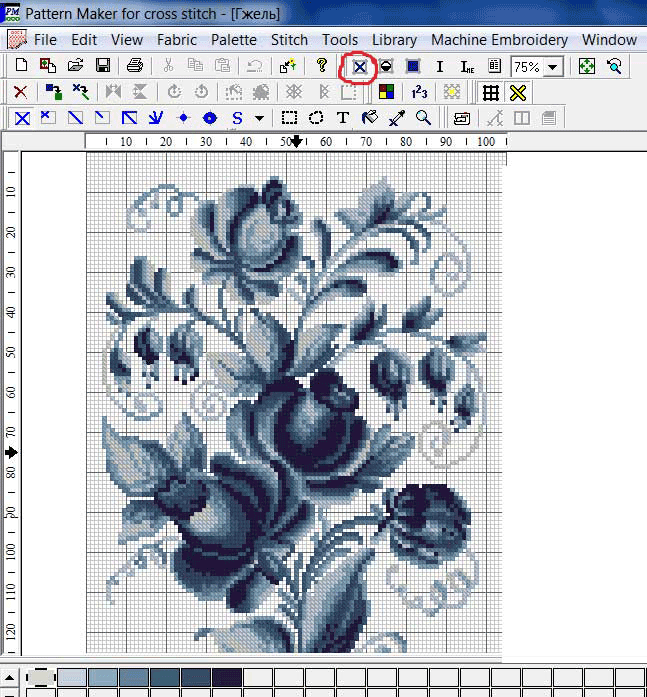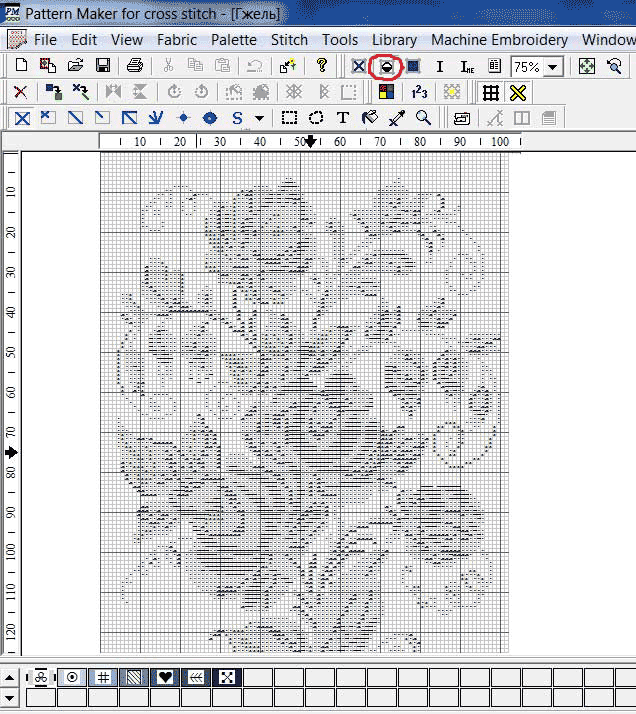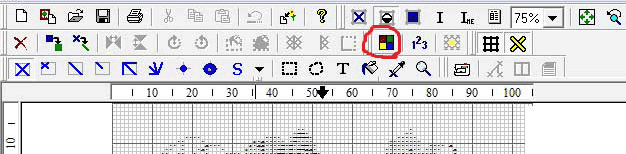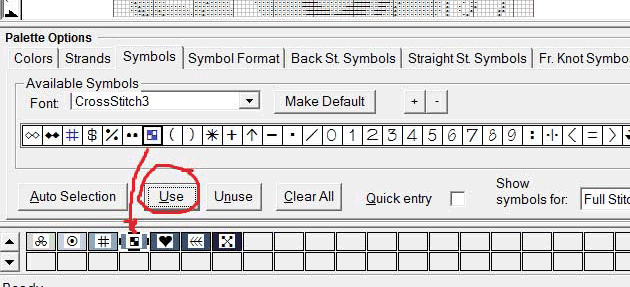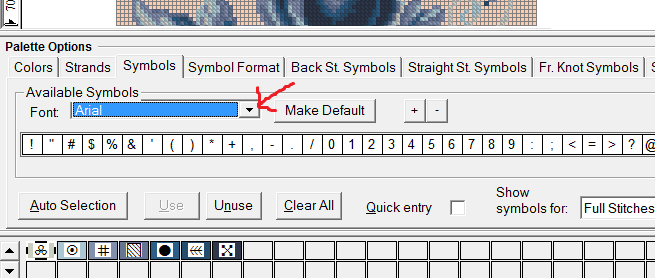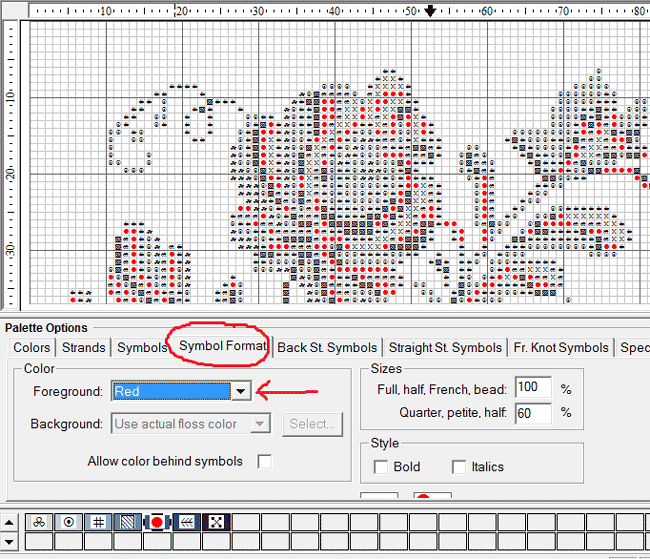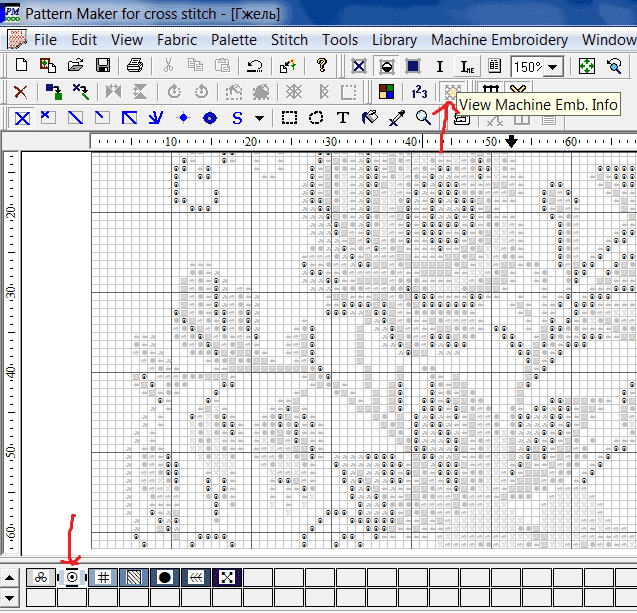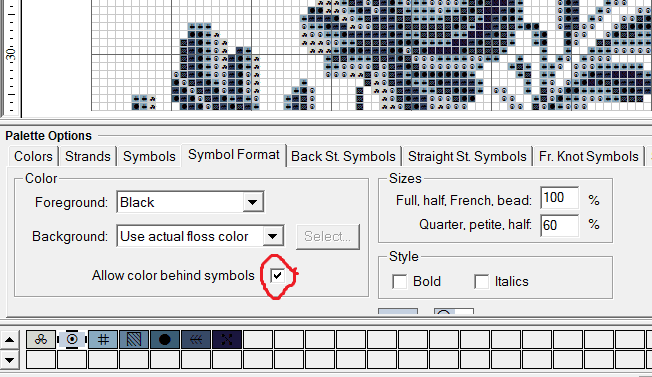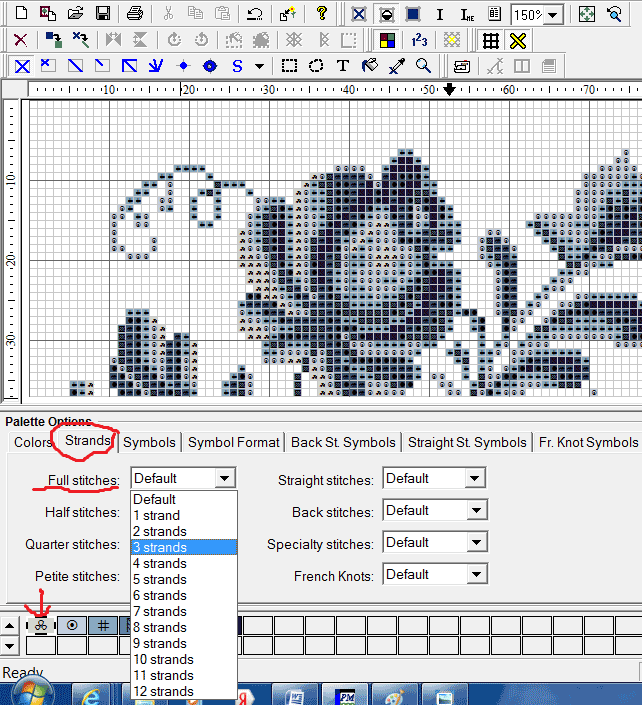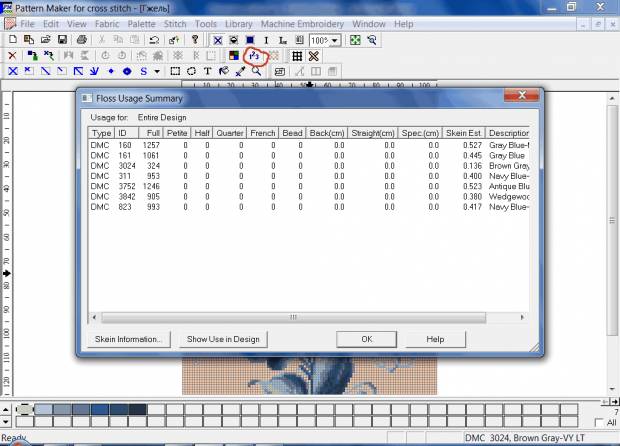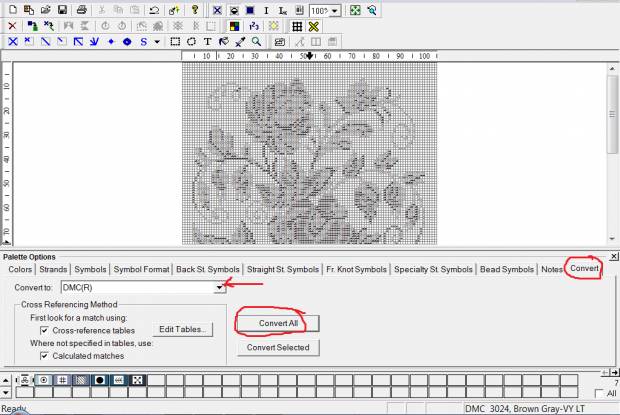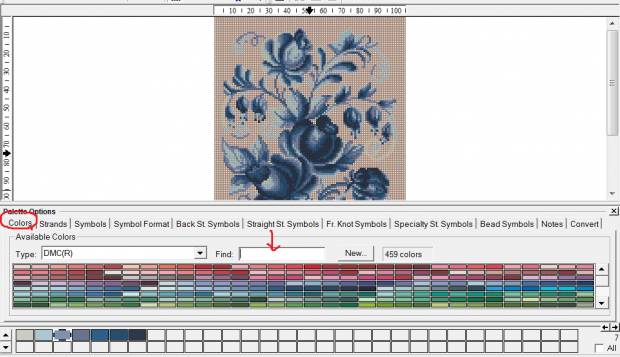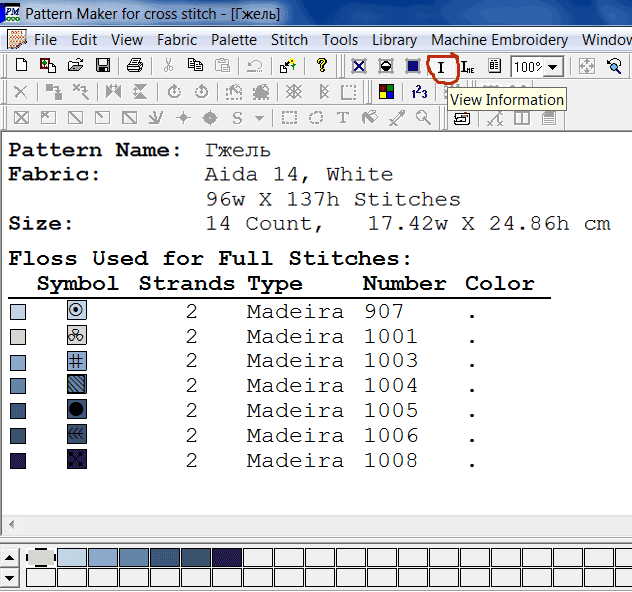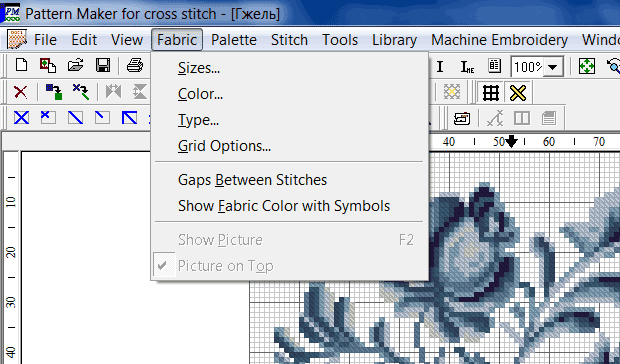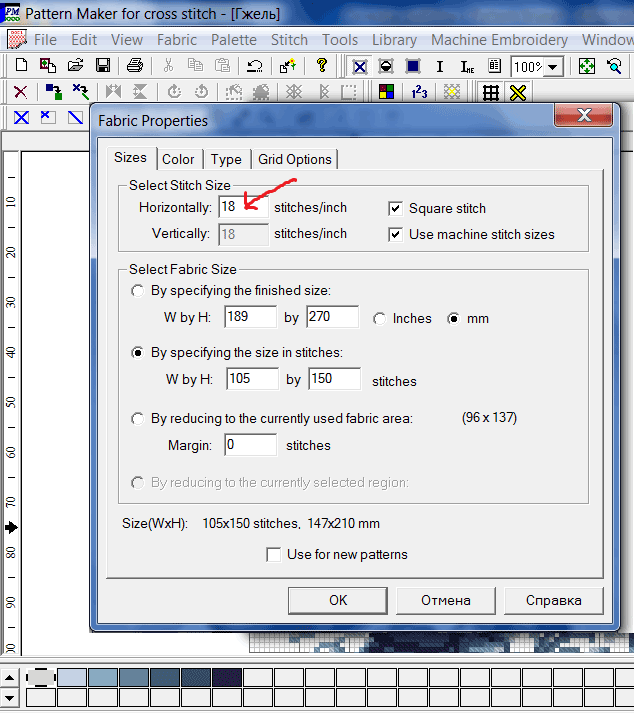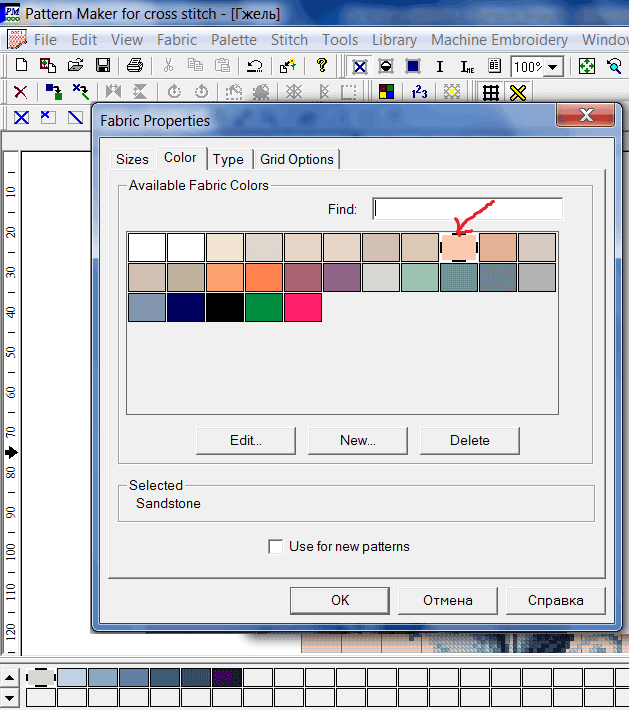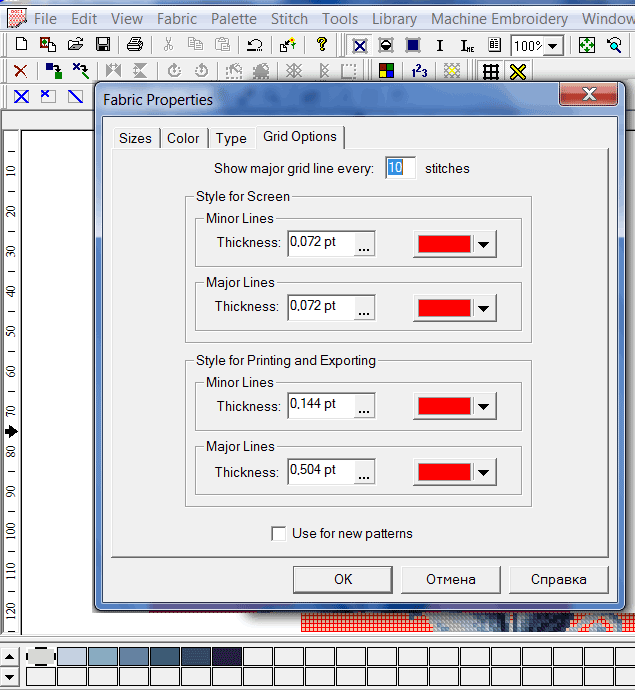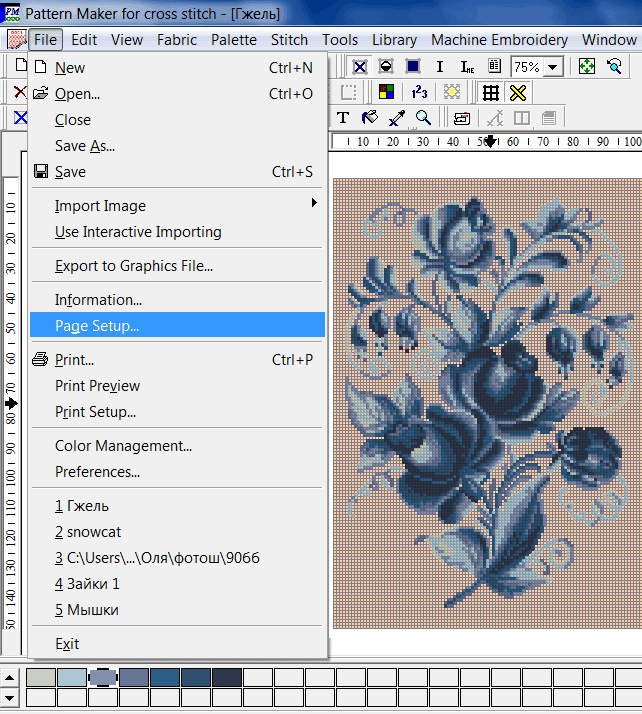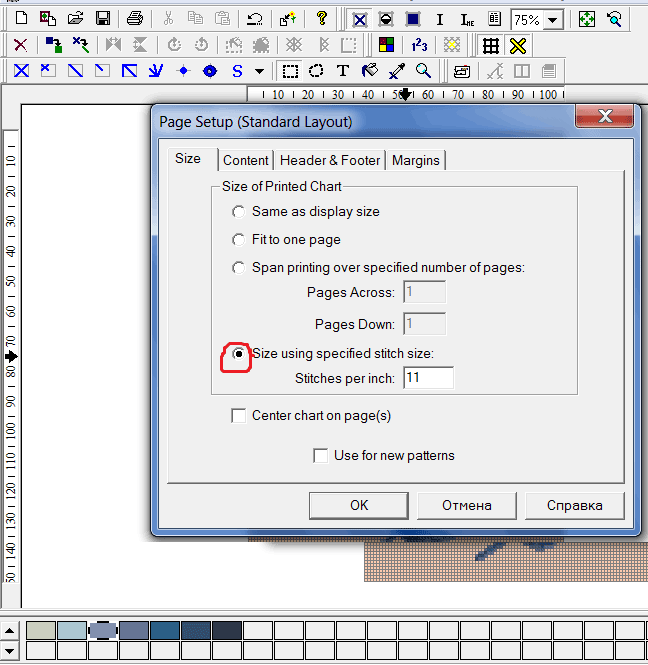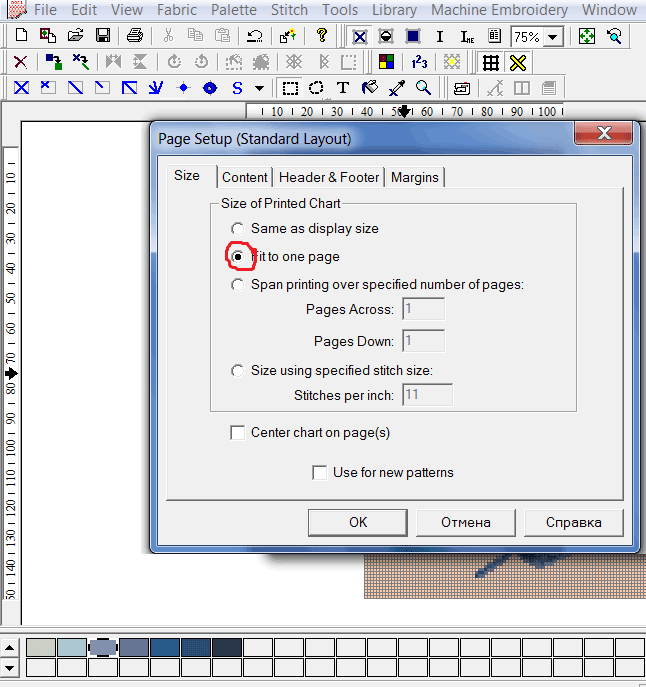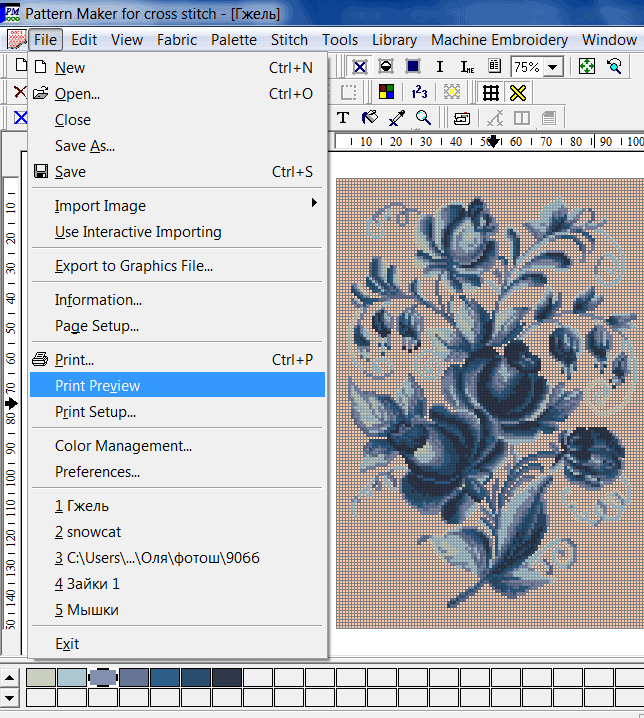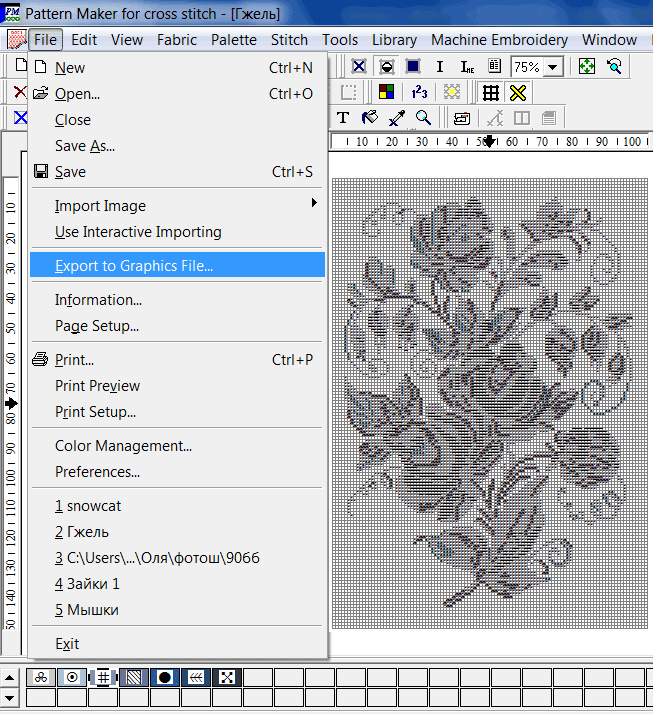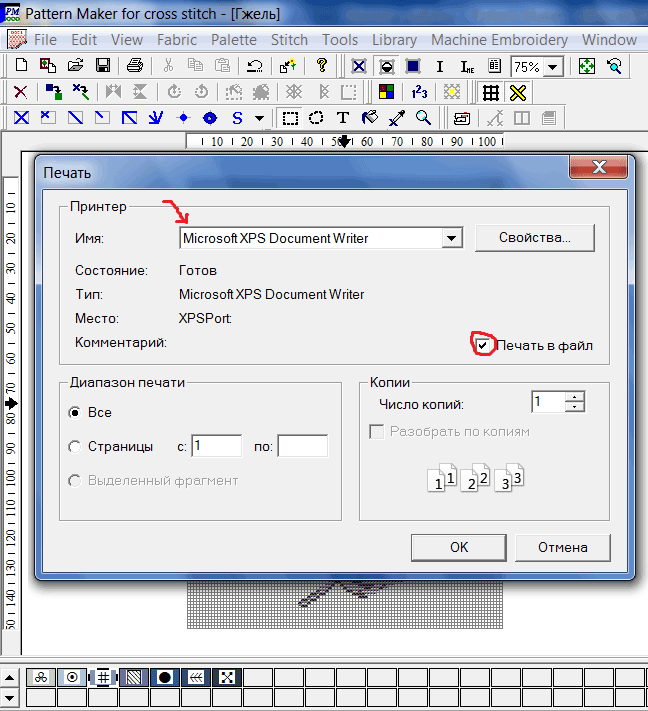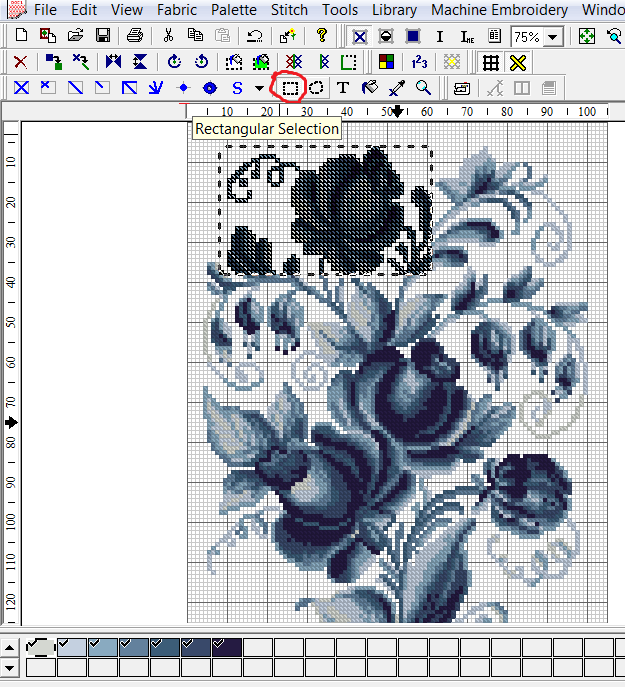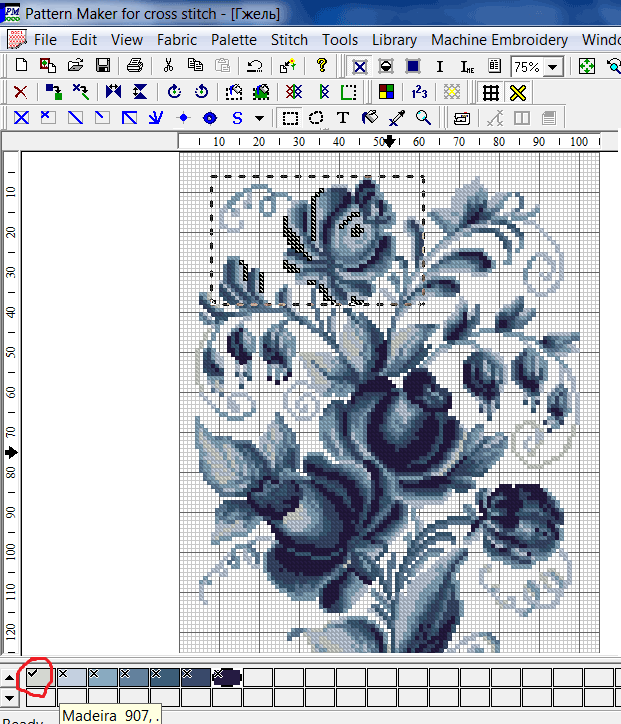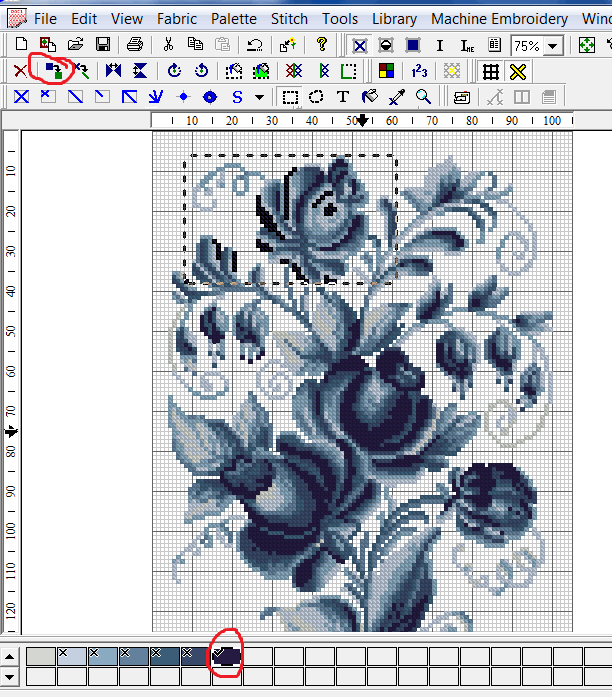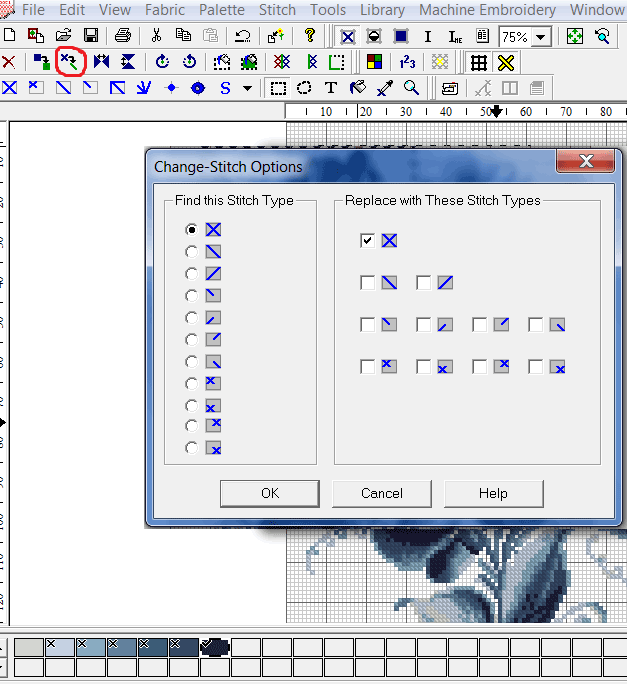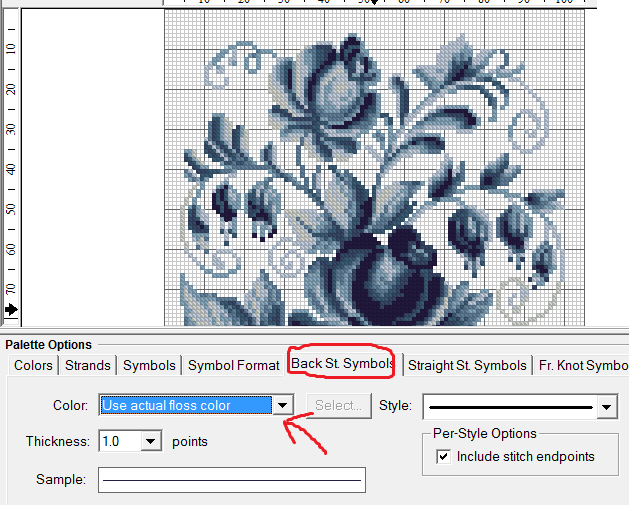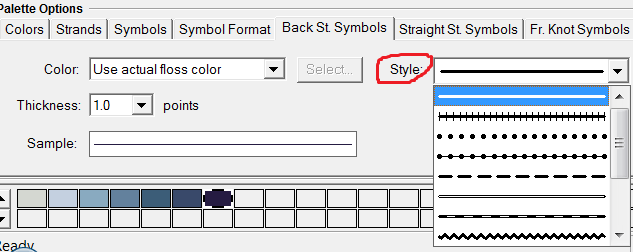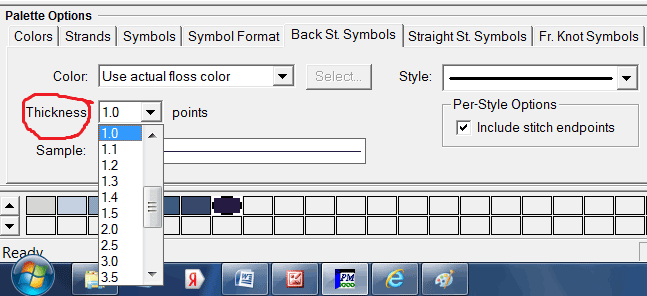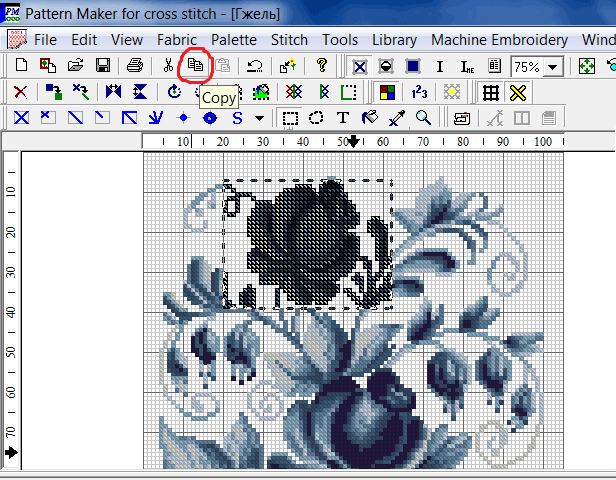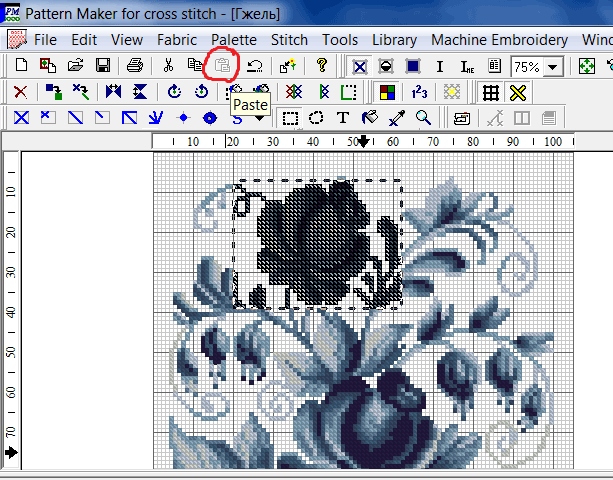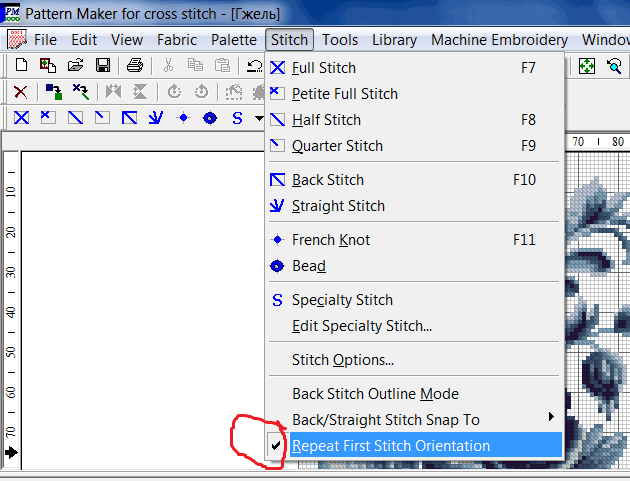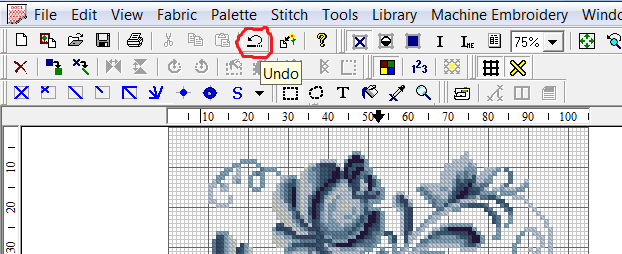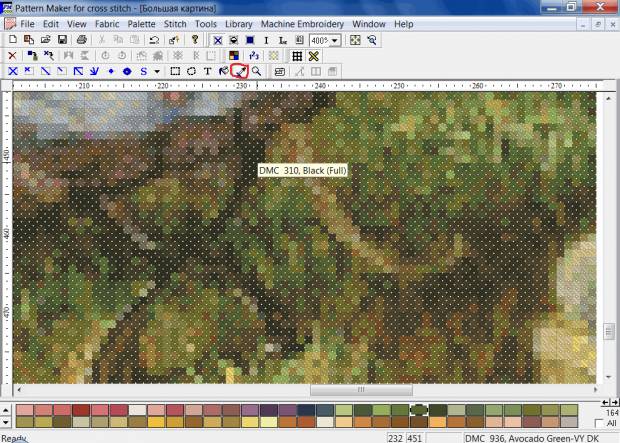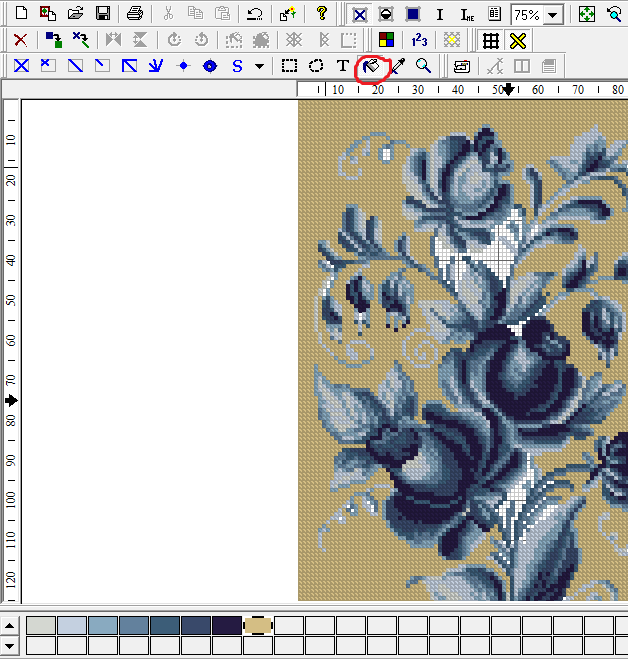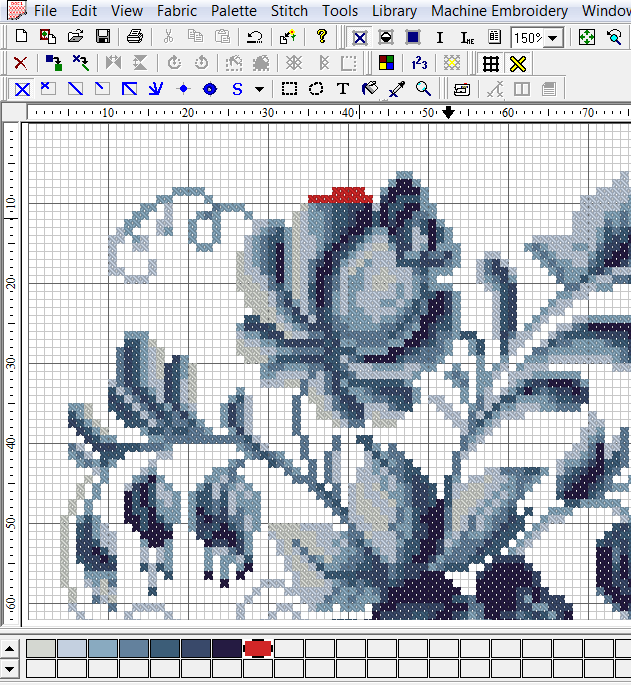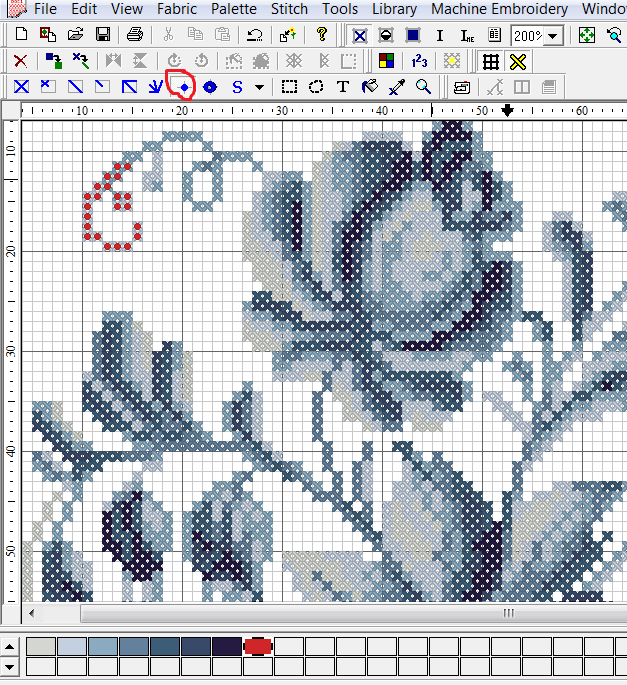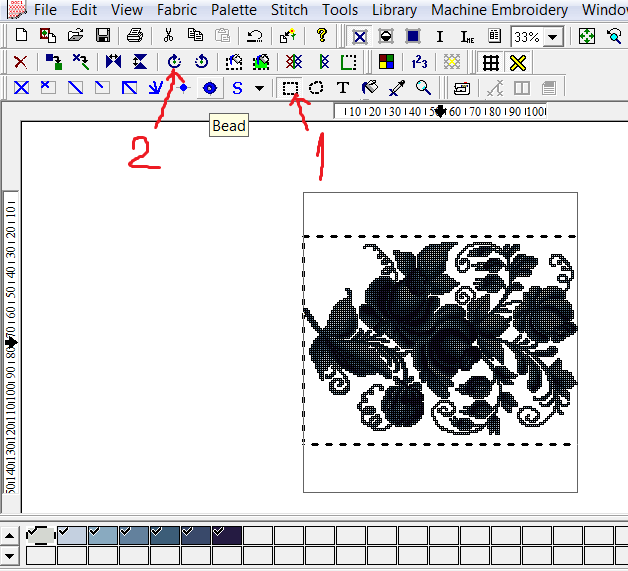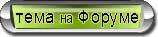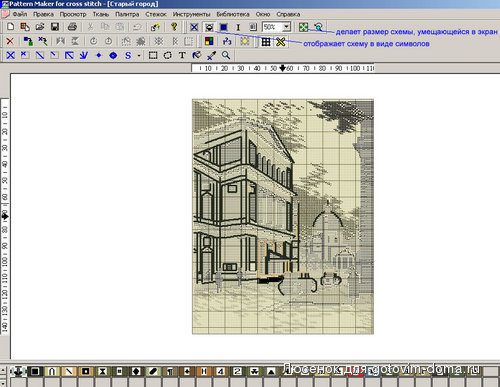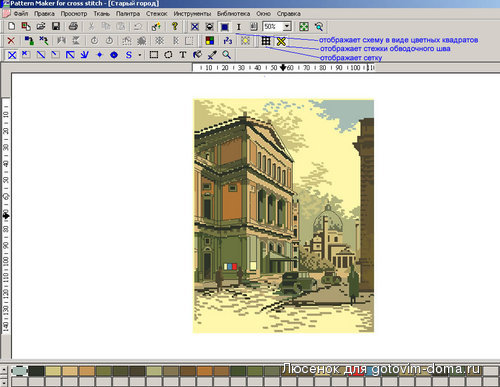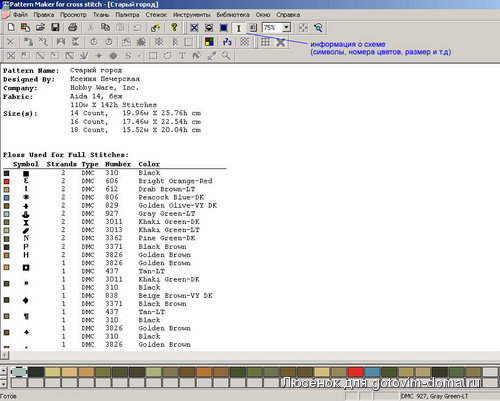|
*Тыковка* Учимся работать в программе Pattern Maker |
 |
Учиться работать с РМ лучше с простой небольшой схемой.
Работа с символами
Рассмотрим нашу схему
Режим — «Вид в крестиках»
Режим — «Вид в символах»
Для работы с символами нажимаем на панели инструментов значок:
Далее выбираем вкладку «символы»
Выбрав символ в своей палитре (нажав на него), можно заменить на другой
Можно изменить сам шрифт (вид значков, например вместо картинок-символов выбрать буквы)
Для того, чтобы изменить цвет значка, выбираем вкладку «Формат символа»
Выделять крестики определенного цвета можно также «Подсветкой символа».
Выбираем цвет и на панели инструментов этот значок:
Также можно выбрать режим сочетания цвета и символа.
Для этого во вкладке «Формат символа» ставим галочку
Во вкладке «Strands» в РМ по умолчанию стоит 2 сложения нити.
Чтобы изменить, выбираем цвет и указываем нужное количество.
Имейте в виду, каждый цвет (символ схемы) отдельно.
Для расчета количества мулине на панели инструментов нажимаем кнопку «123».
Работа с цветом
Заменить цвет в палитре на другой (уже имеющийся) можно нажав на него с удержанием.
Появится «ладошка», не отпуская, перетаскиваем на нужный цвет.
Мулине в данном дизайне «Мадейра». Заменить на ДМС можно на вкладке «Convert».
окошке выбрать нужный тип мулине и «Convent all»
Чтобы добавить в свою палитру цвет, открываем вкладку «Colors», в окошечке пишем нужный номер, или выбираем в палитре, кликнув 2 раза по нужному цвету
Работа с канвой
В режиме информации можно узнать размер дизайна в крестиках и в сантиметрах
Если вы планируете вышивать на другой ткани, это можно изменить
Изменить каунт:
Изменить цвет:
Во вкладке «Grid Options» можно изменить цвет и толщину решетки.
Первые 2 пункта — для экрана, вторые 2 для печати и экспорта
Печать схемы
Устанавливаем параметры:
Здесь выбираем размер наших значков на бумаге (чем меньше цифра, тем крупнее напечатаются значки)
Если схема маленькая, чтобы она распечаталась на одном листе ставим галочку здесь:
Для того, чтобы увидеть как будет выглядеть схема на бумаге, нажимаем:
Экспорт схемы в графический файл
Обратите внимание — должен быть выбран режим «Вид в символах».
Можно установить виртуальный принтер, и экспортировать через него
Частые вопросы
Как заменить цвет только на одном участке, не на всей схеме?
Не заливка целиком другим цветом, а именно замена, чтобы на остальной схеме цвет не изменился.
Выделяем участок схемы
В палитре на цветах, которые используются в выделенной области, появляются «галочки».
Кликаем по ним мышкой, галочки меняются на крестики.
Если выбранных цветов много, можно нажать правую кнопку мыши на галочке и в выпавшем меню сказать Select None, на всех цветах появятся крестики.
На цвете, который будем менять, ставим галочку.
Выделяем цвет, на который будем менять, и нажимаем кнопку на панели инструментов
Также можно поменять тип стежка на выделенном участке:
Как поменять цвет и толщину бэка?
Меняем цвет
Меняем тип линии
Меняем толщину
Можно ли из одной схемы скопировать кусочек в другую?
Выделяем нужный фрагмент и копируем
Открываем нужную нам схему и вставляем с помощью кнопки на панели инструментов
Как сделать, чтобы при перенаборе полукресты были в одном направлении?
Ставим галочку на «Повторить направление первого стежка»
Есть ли в РМ функция «шаг назад»?
Сочетание клавиш Ctrl+Z
Либо кнопка на панели инструментов
Зачем нужен инструмент «пипетка»?
Для определения оттенка нити. (На скрине саму пипетку не видно. Ничего не нажимая, просто навести на интересующий крестик)
Для чего инструмент «заливка?»
Для заполнения пустых крестиков выбранным цветом
Есть ли в РМ возможность зачеркивать уже вышитые крестики (при вышивании с монитора)?
Есть 2 варианта.
Первый — добавить в палитру новый цвет, и отмечать им вышитые крестики:
2 вариант — «французский узелок»
Как в РМ развернуть схему?
Выделить схему, повернуть
Для вопросов и обсуждения
Страницы Народного
УЧЕБНИКА:
• «Как сделать простой прогон с заданной палитрой»
• «Ручной
перенабор схемы в РМ»
• «Механический
перенабор схемы вышивки из формата PDF в XSD»
-
- Рассказать
Открываю темку под названием Инструкции, руководства и учебники по работе с программой Pattern Maker.
Я сама в ней новичок, и таких как я, думаю много, которым пригодится такого рода информация. Так что зазываю всех скидывать сюда все что имеется по работе с данной программой. Заранее ВСЕХ благодарю
Ссылка на комментарий
Поделиться на других сайтах
- Автор
-
- Рассказать
Ссылка на комментарий
Поделиться на других сайтах
- Автор
-
- Рассказать
Ссылка на комментарий
Поделиться на других сайтах
- 4 месяца спустя…
-
- Рассказать
огромное спасибо за ваши ссылки, почитаю и может все будет понятно
Ссылка на комментарий
Поделиться на других сайтах
- 2 года спустя…
-
- Рассказать
Открываю темку под названием Инструкции, руководства и учебники по работе с программой Pattern Maker.
Я сама в ней новичок, и таких как я, думаю много, которым пригодится такого рода информация. Так что зазываю всех скидывать сюда все что имеется по работе с данной программой. Заранее ВСЕХ благодарю
Спасибо большое за инструктаж)))))) скачала программу, она на иностранном, ничего понять не могу, тыркалась-тыркалась…. теперь может разберусь))))))) вопрос у меня…. скажите пожалуйста а можно ли поменять язык в программе, и если да, то как это сделать…. спасибо
Ссылка на комментарий
Поделиться на других сайтах
-
- Рассказать
в интернете поищи русификатор для PM, его поставишь и все)
Ссылка на комментарий
Поделиться на других сайтах
-
- Рассказать
Девочки, нашла в инете PCStitch-10 с лекарством, а как установить не знаю. Помогите чайнику пожалуйста. До этого стояла спокойно 7-ая версия, но словили вирус, восстанавливали систему и в проге перестала отображаться палитра и многие другие функции. Нашла вот 10-ку, но что-то никак не разберусь.
Ой, прошу прощения, не в той темке написала!
Ссылка на комментарий
Поделиться на других сайтах
Инструкция по программе Pattern Maker for cross stitch
Просмотр схемы в РМ
1. Чтобы схема отобразилась на экране в виде крестиков, необходимо нажать кнопку
На рисунке 1 указано, где на панели просмотра расположена эта кнопка
2. Отобразить схему в виде символов (значков) возможно при нажатии кнопки
На рисунке 2 показана эта кнопка и вид схемы при ее нажатии
3. Схема в виде цветных квадратов, иначе говоря готовый вид всего изображения отображается нажатием кнопки
На рисунке 3 изображен вид схемы и расположение этой кнопки на панели.
4. Увидеть полную информацию о схеме (название, автор, размер в см, символы, номера и названия цветов мулине и т.д.) возможно при нажатии кнопки
Смотрим рисунок 4
5. Изменить настройки изображения схемы можно с помощью этих двух дополнительных кнопок
а) Схема приобретает натуральный вид вышитой картины, где наглядно видна обводка деталей схемы этой кнопкой
Эта кнопка становится активна при отображении схемы в любом из первых двух выше указанных видов. На рисунке 2 видно, как выделилась обводка деталей при активации этой кнопки, а ее место на панели инструментов можно увидеть на рисунке 3.
б) Функция отображения сетки осуществляется с помощью кнопки
С ее помощью можно как показать, так и убрать сетку. Кнопка активна при отображении схемы в любом из первых трех выше указанных видов. Смотрим рисунок 3.
6. Чтобы, не подбирая нужный масштаб сделать сразу схему, полностью умещающейся в окно экрана достаточно воспользоваться кнопкой
Полную инструкцию по программе РМ можно скачать Здесь
Информация подсмотрена на сайте Вышивалочка. Спасибо огромное Eva за очень полезную статью.
ВИДЕО ПО ПРОГРАММЕ РМ
http://www.youtube.com/watch?v=ZP-8Ycx3 … re=related
(Часть 1)
http://www.youtube.com/watch?v=viJUpoyo … re=related
(Часть 2)
http://www.youtube.com/watch?v=GrtATQ0N … re=related
(Часть 3)
http://www.youtube.com/watch?v=T3k_CmWG … re=related
(Часть 4)
http://www.youtube.com/watch?v=taTPGKCW … re=related
(Часть 5)
http://www.youtube.com/watch?v=1cBE5Im5 … re=related
(Часть 6)
http://www.youtube.com/watch?v=cphSodGW … re=related
(Часть 7)
http://www.youtube.com/watch?v=lCVejwAP … re=related
(Часть 8.1)
http://www.youtube.com/watch?v=UYOGoPc3 … re=related
(Часть 8.2)